Reklama
 Jeśli gdzieś w twojej szafie jest Playstation 2, zbierający kurz, istnieje szansa, że gdzieś tam jest także EyeToy. A jeśli masz EyeToy, masz kamerę internetową USB. Zgadza się: EyeToy może być używany jako zwykła kamera internetowa na komputerach z systemem Windows XP, Linux i Mac.
Jeśli gdzieś w twojej szafie jest Playstation 2, zbierający kurz, istnieje szansa, że gdzieś tam jest także EyeToy. A jeśli masz EyeToy, masz kamerę internetową USB. Zgadza się: EyeToy może być używany jako zwykła kamera internetowa na komputerach z systemem Windows XP, Linux i Mac.
Jeśli chciałbyś kupić kamerę internetową, ale już masz EyeToy, po co wydawać pieniądze? Użyteczne sterowniki do tego są stronami trzecimi i trochę onieśmielają. Postępuj zgodnie z tymi instrukcjami tylko, jeśli czujesz się komfortowo instalując sterowniki nie zatwierdzone przez Microsoft na swoim komputerze.
Ostrzegamy też: od tego momentu nie ma sposobu, aby EyeToy działał na 64-bitowym systemie operacyjnym.
Windows XP
W pewnym momencie projekt typu open source, odpowiednio nazwany „Eyetoy On Computer Project”, napisał sterowniki, aby użytkownicy systemu Windows XP używali Playtation Eyetoy w systemie Windows jako kamery internetowej. Strona tego projektu w SourceForge prawie zniknęła z sieci, ale ich sterownik nadal działa w witrynie Download.com firmy CNET. Oto jak korzystać z tych sterowników w systemie Windows XP:
Pierwszy, pobierz sterownik tutaj (dzięki uprzejmości download.cnet.com). Następnie zainstaluj te sterowniki, klikając dwukrotnie plik wykonywalny i postępując zgodnie z instrukcjami wyświetlanymi na ekranie. Zobaczysz kilka dziwnych komunikatów o błędach, w tym okno z napisem „???” za pomocą przycisku „OK”. Z jakiegoś powodu jest to normalne, więc nie panikuj.
Pamiętaj, aby zwrócić uwagę na to okno:

Nieudzielenie prawidłowej odpowiedzi, w zależności od miejsca zamieszkania, może potencjalnie zniszczyć EyeToy ”” lub przynajmniej spowodować, że nie będzie działać.
Teraz, gdy sterownik jest zainstalowany, śmiało i podłącz Eyetoy do komputera. Zobaczysz standardowe opcje wyszukiwania sterowników, a system Windows zlokalizuje właśnie zainstalowany sterownik.
Przetestuj, aby upewnić się, że sterowniki działają. W menu Start znajdziesz folder „Eyetoy On Computer Project”, a program o nazwie „VIDCAP32” w tym folderze to świetny sposób na przetestowanie EyeToy.

(Przepraszam za całe „kierowanie kamery na ekran, żeby zobaczyć nieskończoność”. Nie mogłem się oprzeć.)
Windows Vista / 7
Sterowniki Eyetoy On Computer Project zostały napisane w czasach sprzed Visty, więc powyższy prosty proces nie będzie działał dla użytkowników systemu Windows Vista lub Windows 7.
Ja sam nie mam dostępu do komputera z systemem Vista lub Windows 7, aby przetestować konkretny proces, ale istnieje poprowadzić na emagi.co.uk z linkami do działających sterowników i instrukcje krok po kroku dotyczące korzystania z EyeToy na Widok.
Zasadniczo musisz pobrać sterowniki bezpośrednio, poza wykonywalnym plikiem binarnym podanym powyżej, a następnie zainstalować je za pomocą Menedżera sprzętu Windows. Jako ostrzeżenie: niektórzy użytkownicy Visty komentujący ten artykuł skarżyli się na awarię komputera po zainstalowaniu sterowników, więc przebieg może się różnić. Warto również zauważyć, że nigdzie nie ma sterowników, które działałyby w 64-bitowym systemie Vista lub 64-bitowym systemie Windows 7.
Czytelnicy używający systemu Vista / 7, którzy to wypróbowali: pomóżcie innym czytelnikom, dzieląc się swoimi doświadczeniami w komentarzach poniżej.
Ubuntu
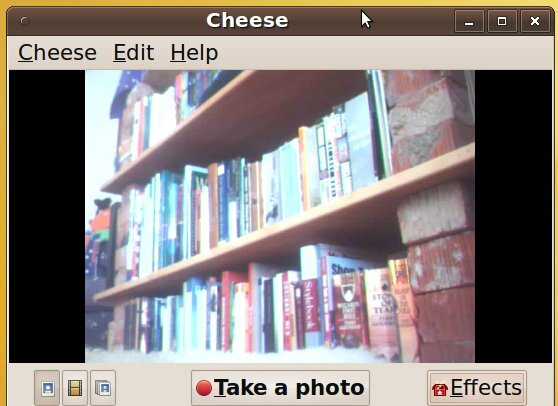
Używasz Ubuntu? Masz już pełną kompatybilność z EyeToy. Po prostu podłącz EyeToy i możesz zacząć. Aby sprawdzić, czy działa, czy nie, sugeruję zainstalowanie aplikacji o nazwie „Cheese” w celu przetestowania nowej kamery internetowej; znajdź Cheese w Centrum oprogramowania Ubuntu lub pakiet o nazwie „ser” w Synaptic.
Prochowiec
Chociaż sam nie jestem użytkownikiem komputera Mac, byłbym niedoceniany, gdyby całkowicie opuścił naszych znajomych korzystających z komputerów Mac z tego artykułu. Jasne, wiele komputerów Mac ma wbudowane kamery internetowe, ale nie wszystkie.
Projekt open source znany jako macam oferuje pełną obsługę OSX dla EyeToy i wielu innych kamer USB. Po prostu pobierz sterowniki macam i przeciągnij plik „macam.component” do „/ Library / Quicktime”. Po tym wszystko powinno działać.
Wniosek
EyeToy nie jest idealną kamerą internetową. Rozdzielczość jest niska i ma poważne problemy ze światłem dziennym ”” wiele zdjęć zostanie wymazanych. Ponadto nie jest łatwo rozpocząć pracę z Vista lub Windows 7 i nie można pracować z 64-bitowymi systemami operacyjnymi.
Jednak skonfigurowanie go do pracy z komputerem może być zabawną rozrywką, a kto wie: może nawet polubisz go jako kamerę internetową.
Jedna dodatkowa wskazówka: nie zapomnij, że możesz ręcznie ustawić ostrość w EyeToy. Jeśli obraz jest rozmazany, po prostu obróć obiektyw, tak jak w przypadku lustrzanki, aby wyregulować ostrość.
Jak wszystko u Ciebie działało? Czy masz jakieś wskazówki dla naszych czytelników? Posłuchajmy tego w komentarzach!
Justin Pot jest dziennikarzem technologicznym z siedzibą w Portland w stanie Oregon. Uwielbia technologię, ludzi i naturę - i stara się cieszyć wszystkimi trzema, gdy tylko jest to możliwe. Możesz teraz porozmawiać z Justinem na Twitterze.
